Genomgångsguide till de förstklassiga faxapparna för iPhone
 Postat av Lisa Ou / 01 dec 2023 09:00
Postat av Lisa Ou / 01 dec 2023 09:00 Är du redo att anamma teknisk innovation i dag? Om så är fallet har du tagit ett bra beslut, eftersom dagens smartphones, som iPhone, inte längre bara är till för att skicka och ta emot grundläggande meddelanden. De är nu mer avancerade och kan hjälpa dig att göra många uppgifter på ett ställe med hjälp av nedladdningsbara appar, antingen från App Store eller andra plattformar. En fördel som en iPhone kan ge är dess förmåga att installera iPhone-faxappar. De är appar du kan installera på en iPhone som hjälper dig att skicka faxdokument även utan fax.
Ett fax är en fil från skannat tryckt material som innehåller bilder, texter eller båda. De skickas vanligtvis till ett telefonnummer via fax, skrivare etc. Men tack vare dagens teknik kan appar nu skicka dem via internet, och du behöver bara använda lämpliga metoder för att göra detta framgångsrikt. Med det sagt, tillåt den här artikeln att ge information om de ledande faxapparna att få på en iPhone. Du kommer att få hjälp genom varje del med de detaljerade riktlinjerna, så det är bara att luta sig tillbaka och börja skanna sidan.
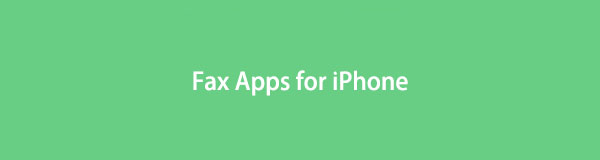

Guide Lista
Del 1. 3 bästa faxappar för iPhone
Flera faxappar finns tillgängliga på olika plattformar, särskilt App Store. Vi testade och undersökte varje app vi stötte på, och som ett resultat av ansträngningen upptäckte vi faxapparna med de högsta framgångsfrekvenserna och monterade dem nedan. Skaffa och utför helt enkelt detaljerna och riktlinjerna korrekt, så garanterar vi framgången för procedurerna.
Topp 1. FAX från iPhone: Fax-app
FAX från iPhone: Fax-appen är bland de högt rankade faxapparna du kommer att stöta på i App Store. Det är ett populärt alternativ till traditionella faxmaskiner eftersom istället för att köpa en fysisk maskin, kan du bara använda appen för att skanna det tryckta materialet med din enhet. Sedan kommer appen att skicka utdata med hjälp av Internetprotokollet, vilket är snabbare och enklare.
Dessutom erbjuder FAX från iPhone: Fax App flera funktioner och fördelar. Den innehåller en inbyggd skanner för att skanna faxklara dokument, såsom kvitton, pass, böcker, anteckningar, ID-kort, affischer, certifikat, kartor, fotografier och mer, på själva appen. Bortsett från det låter det dig också ladda ner de fax du tar emot i JPEG-, PNG- eller PDF-format.
Håll dig till den oproblematiska processen nedan för att använda den kostnadsfria faxappen för iPhone, FAX från iPhone: Faxapp:
steg 1Få FAX från iPhone: Fax-app på App Store och hantera sedan installationen för att köra den på enheten senare. Tryck sedan på Skicka fax fliken på huvudskärmen för att börja. Du kan skanna det tryckta materialet direkt med appens inbyggda skanner.
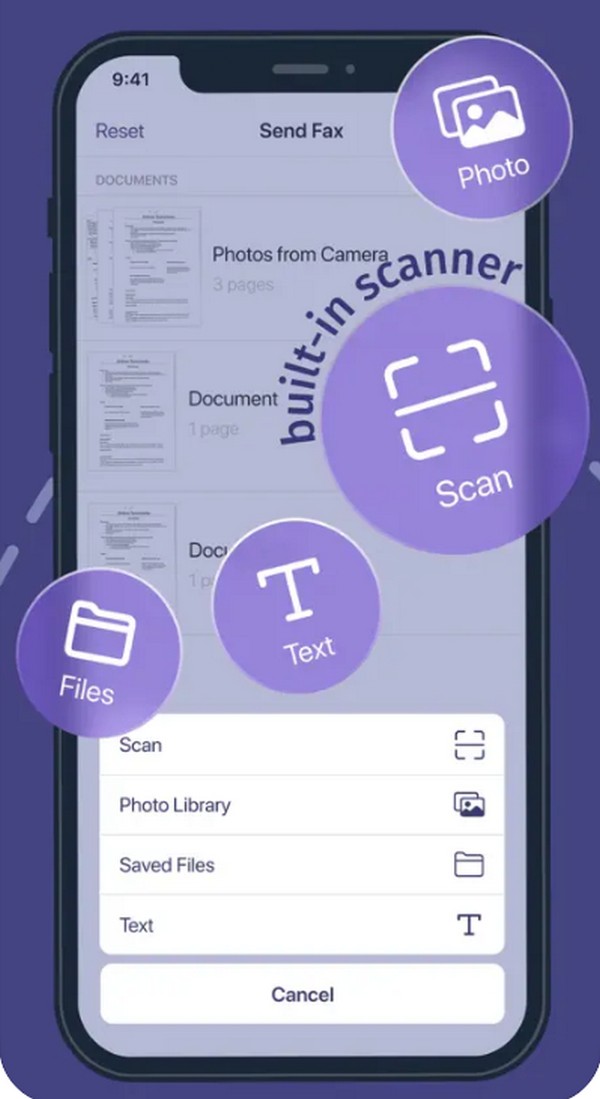
steg 2Å andra sidan kan du också välja ett objekt från ditt fotobibliotek, sparade filer eller ange text istället. Klicka på när faxet är klart Färdig för att skicka den till önskad mottagare.
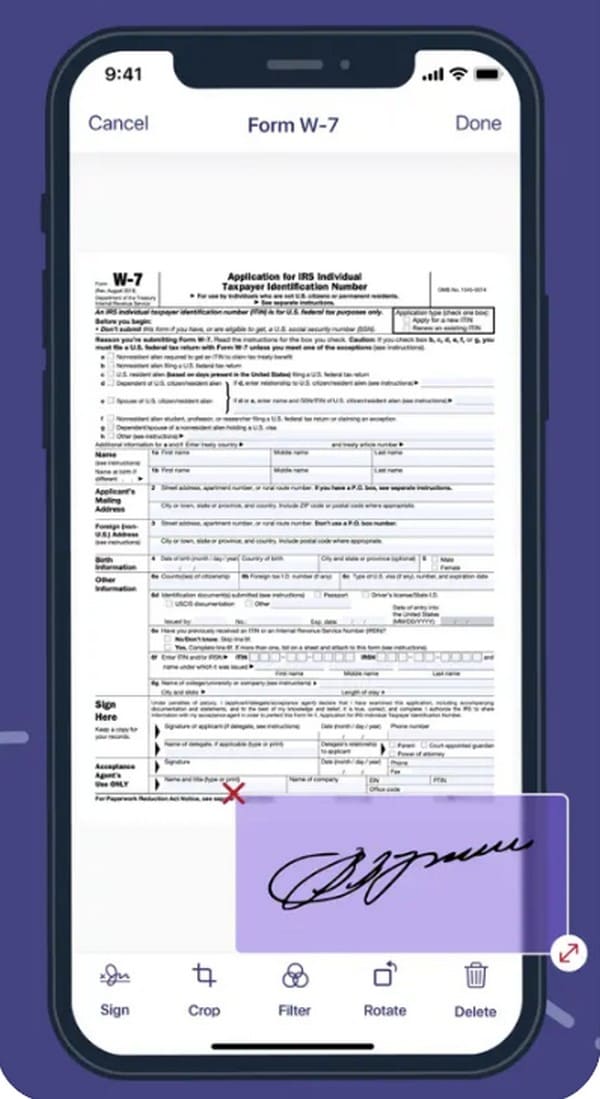
Topp 2. Enkel fax - skicka fax från telefonen
Enkel fax - skicka fax från telefonen är en annan ledande app för att hantera fax på en iPhone. Liksom den tidigare appen har den också en inbyggd skanner för att fånga dina dokument, foton, kvitton och mer. Men om det tryckta materialet redan är fångat och sparat i ditt galleri, filer eller molnlagring, kan du bara ladda upp dem till appen för att skanna. Processen Easy Fax - skicka fax från telefonappen är problemfri, så att du kan logga in på den inom några sekunder.
Dessutom är appinstallationen gratis och ger 15 gratis krediter vid din första användning. Det enda sättet att använda dem är dock genom att titta på videoannonser, och när du har förbrukat alla dina krediter kommer du att behöva betala en viss summa, beroende på hur mycket du behöver använda. För en idé, vet att priset för varje faxsida är mellan $0.25 och $0.50.
Kopiera den problemfria proceduren nedan för att använda den begränsade gratis iPhone-faxappen, Easy Fax - skicka fax från telefonen:
steg 1Download Enkelt fax genom att komma åt och hämta den från App Store. Ställ sedan in installationsalternativet för att appen ska starta på enheten.
steg 2Efteråt, registrera dig för ett konto och välj Få gratis krediter alternativ i gränssnittet. När du har krediter, tryck på plusikonen för att ladda upp eller skanna materialet direkt. När du är klar trycker du på Saveoch sedan Skicka faxet till sin mottagare.
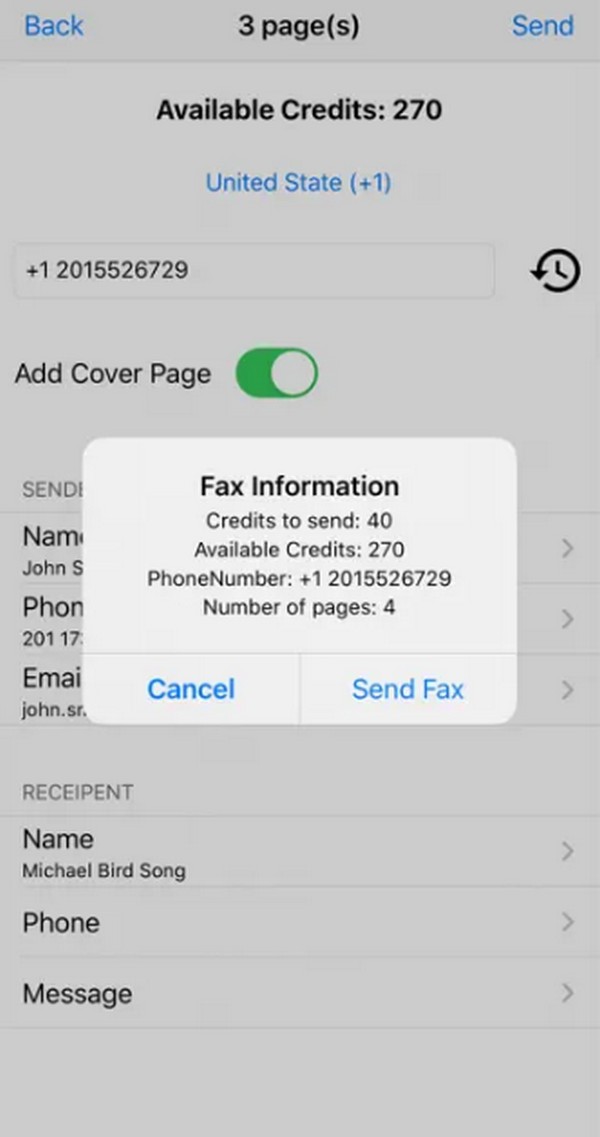
Topp 3. MetroFax–Skicka fax från iPhone
Trea på vår lista är MetroFax-Send fax från iPhone. Denna app tar effektivt emot och skickar ett fax från en iPhone eller iPad. Liksom de tidigare apparna kan den också skanna dokument med din kamera, så navigering blir bekvämt. Den enda nackdelen med denna app är att den är en följeslagare till Metrofax-skrivbordet. Det betyder att det bara fungerar om du har ett aktivt MetroFax-abonnemang. Under tiden kan du uppleva dess gratis provperiod om du besöker dess webbplats.
Följ de säkra instruktionerna nedan för att navigera i faxappen för iPhone, MetroFax-Skicka fax från iPhone:
steg 1Besök App Store-gränssnittet och sök efter MetroFax – Skicka fax från iPhone för att hämta och installera den på din iPhone. Efter det hanterar du installationskraven och öppnar den på enheten.
steg 2När du har startat väljer du komponera ikonen och lägg till bilagan från dina foton, dokument eller kamera. När faxet är klart anger du mottagarens nummer och trycker på Skicka för att avsluta proceduren.
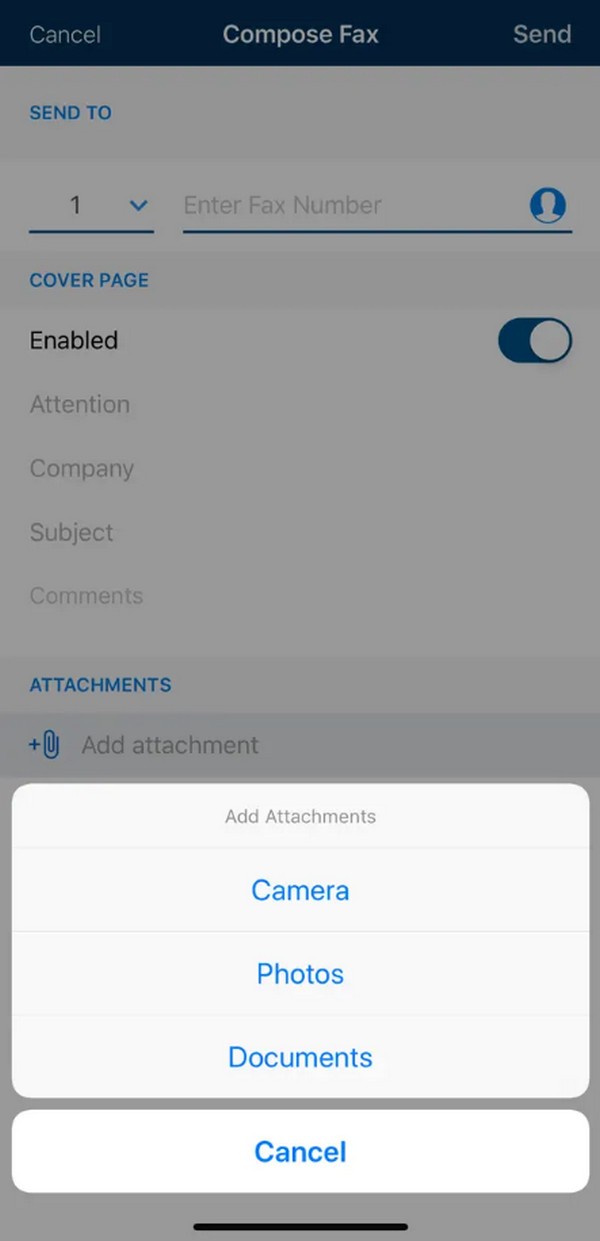
Del 2. Bonustips - Bästa iPhone-dataöverföring du inte bör missa
Under tiden, kolla också in bonusprogrammet, FoneTrans för iOS. När det gäller iPhone och annan iOS-enhetsdataöverföring är det här verktyget den perfekta metoden du kan lita på. Den har förmågan att flytta olika filtyper över iOS-enheter, datorer och iTunes-bibliotek. Därför är du välkommen att installera den på din dator om du har bilder, kontakter, WhatsApp, dokument, videor och mer att överföra. Under processen kan du lita på att programmet skyddar dina data från oavsiktlig radering, och det kommer aldrig att ändra dem.
FoneTrans för iOS har både Windows- och Mac-versioner och stöder flera iPhone-, iPad- och iPod Touch-modeller. Tack vare funktionsetiketterna och riktlinjerna på skärmen gör dess rena och enkla gränssnitt också att du kan förstå proceduren tydligare.
Se de enkla riktlinjerna nedan som en modell för att överföra data med FoneTrans för iOS:
steg 1Skaffa FoneTrans för iOS-installationsprogrammet på sin webbplats med din webbläsare. Installera sedan med den nedladdade filen och hantera snabbinstallationen. När du är klar kör du överföringsprogrammet på din dator.
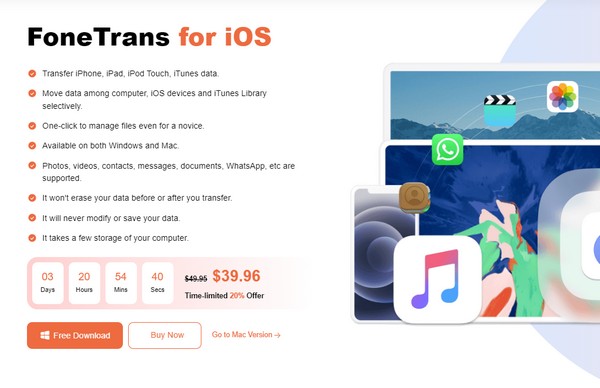
steg 2Anslut sedan din iPhone via en USB-kabel och se till att du trycker på Litar fliken när den visas på skärmen. Fortsätt sedan till datatyperna till vänster för att se objekten du vill överföra.
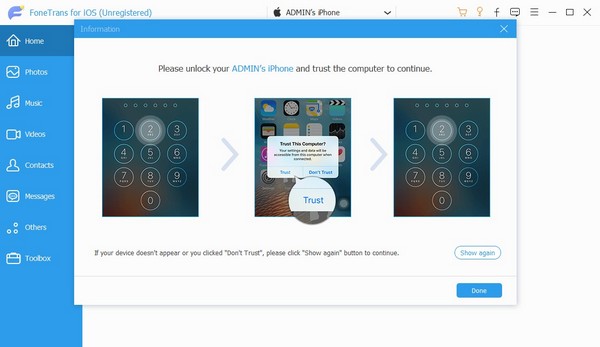
steg 3När de visas, hitta och kontrollera de du tänker flytta, eller så kan du också välja Markera allt alternativ i enlighet därmed. Välj slutligen datorikonen för att överföra dina data till datorn eller mobiltelefon ikon för att överföra till en annan enhet.
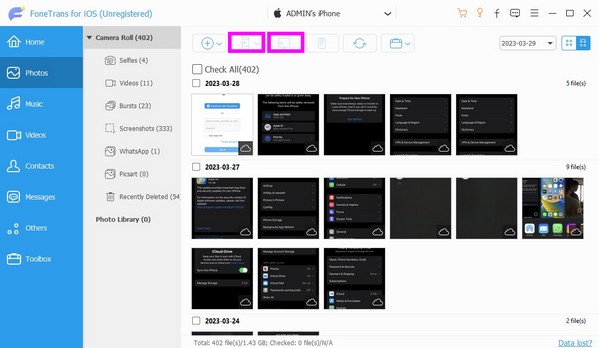
Del 3. Vanliga frågor om faxappar för iPhone
1. Kan jag faxa från min iPhone utan en app?
Ja, du kan, men du behöver en fax istället. Vi rekommenderar att du hänvisar till metoderna ovan eftersom de är mer problemfria och kostnadseffektiva än andra tekniker.
2. Finns det faxtjänster online?
Ja det finns. Om du föredrar onlinefaxtjänster kan du utforska webben för att hitta den som passar dina preferenser.
Med FoneTrans för iOS, kommer du att ha frihet att överföra dina data från iPhone till dator. Du kan inte bara överföra iPhone-textmeddelanden till datorn, men även foton, videoklipp och kontakter kan enkelt flyttas till datorn.
- Överför enkelt foton, videor, kontakter, WhatsApp och mer data.
- Förhandsgranska data innan du överför.
- iPhone, iPad och iPod touch är tillgängliga.
Vi hoppas att du hade en fantastisk upplevelse att lära dig de ledande faxapparna i den här artikeln. För fler riktlinjer och förslag som dessa, skriv in FoneTrans för iOS webbplats gratis.
